Linux上開發人員的最佳VSCODE主題
選擇適合的主題能提升VSCode編程體驗並減少眼疲勞,關鍵要素包括對比度適中、語法高亮清晰、風格舒適。 1. Dark 是默認深色主題,背景深灰文字對比明顯,適合長時間編碼且無需安裝。 2. One Dark Pro 配色柔和偏藍紫調,優化多種語言高亮,支持圖標主題搭配,需擴展安裝。 3. Dracula Official 以紫色為主色調,統一性強,社區更新頻繁,適合Python、Go等語言。 4. GitHub Theme 還原網頁風格,支持淺色和深色模式,適合協作與文檔寫作。可通過快捷鍵或設置切換主題,並在settings.json中自定義顏色,建議從Dark 或GitHub入手嘗試不同風格找到最適合自己的主題。

如果你在Linux 上用VSCode 編程,選對主題不僅能提升視覺體驗,還能減少眼睛疲勞。關鍵是要挑一個對比度合適、語法高亮清晰、整體風格不刺眼的主題。
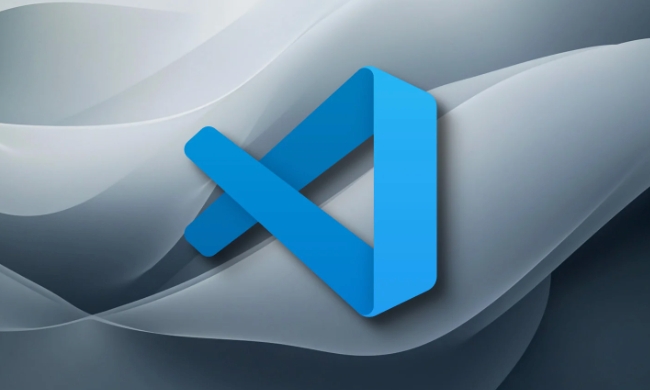
1. Dark (默認深色主題)
這是VSCode 自帶的默認深色主題,很多開發者直接使用它,因為它已經做得不錯了。背景是深灰,文字顏色對比明顯,適合長時間編碼。

- 對比度適中,不容易造成視覺疲勞
- 支持大部分語言的語法高亮
- 不需要額外安裝,開箱即用
如果你剛換到Linux,或者只是想找一個穩定又不花哨的主題, Dark 是個穩妥的起點。
2. One Dark Pro
這個主題模仿了Atom 編輯器的One Dark 風格,深受很多前端和全棧開發者的喜愛。整體配色偏藍紫調,看起來很舒服,尤其適合寫JavaScript、TypeScript 和CSS。
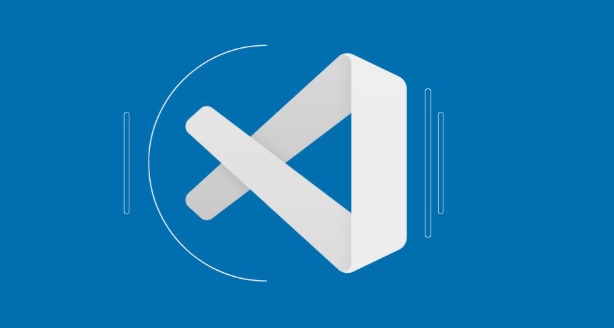
優點包括:
- 色彩柔和,但關鍵字依然突出
- 支持多種語言的高亮優化
- 有配套的圖標主題可以搭配使用(比如VSCode Icons)
安裝方法很簡單:在擴展商店搜索“One Dark Pro”,點擊安裝即可。
3. Dracula Official
Dracula 是一個非常流行的開源主題,適用於各種編輯器。 VSCode 上也有官方版本,以紫色為主色調,語法高亮清晰,適合寫Python、Go 或Shell 腳本等語言。
特點如下:
- 主題顏色統一性強,不易分散注意力
- 社區支持好,更新頻繁
- 可配合Dracula 的終端/系統主題使用,整體感更強
如果你喜歡稍微有點“個性”的顏色,同時又不想太跳脫實用性的範圍, Dracula 是個不錯的選擇。
4. GitHub Theme(官方出品)
GitHub 推出了自己的VSCode 主題,還原了GitHub 網頁端的代碼顯示風格。如果你經常在網頁上查看代碼,想保持一致的閱讀習慣,這個主題就很適合你。
亮點包括:
- 淺色主題,在明亮環境下更友好
- 字體顏色與GitHub 一致,適應性強
- 安裝後可選擇Light 或Dark 模式
這個主題對於文檔寫作、協作開發或做筆記類項目也很友好。
小貼士:如何切換和自定義主題?
切換主題的方法很簡單:
- 快捷鍵:
Ctrl K Ctrl T - 或者通過菜單:
File > Preferences > Color Theme
另外,你也可以在settings.json中自定義某些語法的顏色,比如讓字符串用更顯眼的綠色,或者把註釋調得更淡一些。
基本上就這些。主題這東西沒有絕對的好壞,關鍵是適合自己。你可以先從Dark 或GitHub 開始,再嘗試像One Dark Pro 或Dracula 這樣的風格,找到最適合你眼睛和工作流的那一款。
以上是Linux上開發人員的最佳VSCODE主題的詳細內容。更多資訊請關注PHP中文網其他相關文章!

熱AI工具

Undress AI Tool
免費脫衣圖片

Undresser.AI Undress
人工智慧驅動的應用程序,用於創建逼真的裸體照片

AI Clothes Remover
用於從照片中去除衣服的線上人工智慧工具。

Clothoff.io
AI脫衣器

Video Face Swap
使用我們完全免費的人工智慧換臉工具,輕鬆在任何影片中換臉!

熱門文章

熱工具

記事本++7.3.1
好用且免費的程式碼編輯器

SublimeText3漢化版
中文版,非常好用

禪工作室 13.0.1
強大的PHP整合開發環境

Dreamweaver CS6
視覺化網頁開發工具

SublimeText3 Mac版
神級程式碼編輯軟體(SublimeText3)
 vscode settings.json文件在哪裡?
Jul 14, 2025 am 01:21 AM
vscode settings.json文件在哪裡?
Jul 14, 2025 am 01:21 AM
要訪問VSCode的settings.json文件,可通過命令面板(Ctrl Shift P或Cmd Shift P)選擇“Preferences:OpenSettings(JSON)”直接打開;該文件默認存儲位置依操作系統而異,Windows在%APPDATA%\Code\User\settings.json,macOS在$HOME/Library/ApplicationSupport/Code/User/settings.json,Linux在$HOME/.config/Code/User/
 VSCODE設置。 JSON位置
Aug 01, 2025 am 06:12 AM
VSCODE設置。 JSON位置
Aug 01, 2025 am 06:12 AM
settings.json文件位於用戶級或工作區級路徑,用於自定義VSCode設置。 1.用戶級路徑:Windows為C:\Users\\AppData\Roaming\Code\User\settings.json,macOS為/Users//Library/ApplicationSupport/Code/User/settings.json,Linux為/home//.config/Code/User/settings.json;2.工作區級路徑:項目根目錄下的.vscode/settings
 如何使Vscode主題與Linux上的GTK主題匹配
Jul 14, 2025 am 12:33 AM
如何使Vscode主題與Linux上的GTK主題匹配
Jul 14, 2025 am 12:33 AM
TomakeVSCodeblendwithyourGTKthemeonLinux,firstfindyourGTKthemeusingSettingsortheterminalcommandgsettingsgetorg.gnome.desktop.interfacegtk-theme.Next,manuallyselectamatchingVSCodethemeviaCtrl KCtrl T,choosingbuilt-inorcommunitythemeslike"Material
 運行與代碼的系統要求是什麼?
Jul 15, 2025 am 01:56 AM
運行與代碼的系統要求是什麼?
Jul 15, 2025 am 01:56 AM
VisualStudioCode可在較低配置硬件上流暢運行。其最低配置要求為:64位Windows10或更高版本、macOS10.13或更高版本、現代主流Linux發行版;處理器需1.6GHz及以上(推薦雙核);至少4GB內存(處理大型項目建議8GB);約500MB可用磁盤空間;分辨率1024x768及以上。推薦配置包括8–16GB內存、SSD存儲、多核CPU及更大屏幕或多顯示器,以提升性能和開發體驗。對於低配設備優化建議包括:禁用不必要的擴展、關閉自動保存、使用內置終端、避免直接打開大文件夾、
 如何觀看VSCODE調試中的變量?
Jul 14, 2025 am 01:44 AM
如何觀看VSCODE調試中的變量?
Jul 14, 2025 am 01:44 AM
在VSCode調試時查看變量的方法有四種:一是通過Variables面板查看局部、全局及特殊變量,面板會隨執行自動更新;二是在代碼中懸停鼠標查看變量值,支持展開對象和數組;三是將變量添加到Watch列表以持續跟踪其變化,支持表達式;四是在DebugConsole中手動輸入變量名或執行表達式查看結果。
 如何在VSCODE中配置Workspace Trust設置?
Jul 16, 2025 am 02:55 AM
如何在VSCODE中配置Workspace Trust設置?
Jul 16, 2025 am 02:55 AM
WorkspacetrustinVSCodeisasecurityfeaturethatcontrolswhetherafoldercanrunautomatedtasksorextensions.Toconfigureit,youcantoggletrustviathestatusbarorCommandPalette,choosebetween"Trusted"and"RestrictedMode",adjustdefaultsettingslikep
 Java開發的VSCODE設置
Jul 27, 2025 am 02:28 AM
Java開發的VSCODE設置
Jul 27, 2025 am 02:28 AM
InstallJDK,setJAVA_HOME,installJavaExtensionPackinVSCode,createoropenaMaven/Gradleproject,ensureproperprojectstructure,andusebuilt-inrun/debugfeatures;1.InstallJDKandverifywithjava-versionandjavac-version,2.InstallMavenorGradleoptionally,3.SetJAVA_HO
 如何禁用VS代碼擴展名?
Jul 15, 2025 am 01:18 AM
如何禁用VS代碼擴展名?
Jul 15, 2025 am 01:18 AM
要禁用VSCode擴展,可通過以下步驟操作:1.禁用單個擴展:點擊拼圖圖標打開擴展面板,搜索後點擊“禁用”並重啟編輯器;2.臨時禁用所有擴展:使用命令面板執行“ReloadWindowwithExtensionsDisabled”進入安全模式;3.永久卸載擴展:在擴展面板點擊“卸載”並清理殘留配置;4.針對特定工作區禁用:在設置中調整擴展啟用範圍以提升效率。







